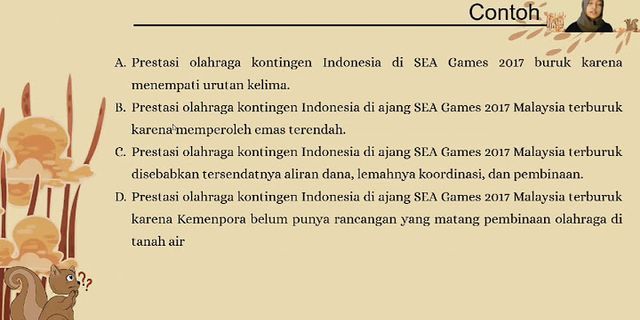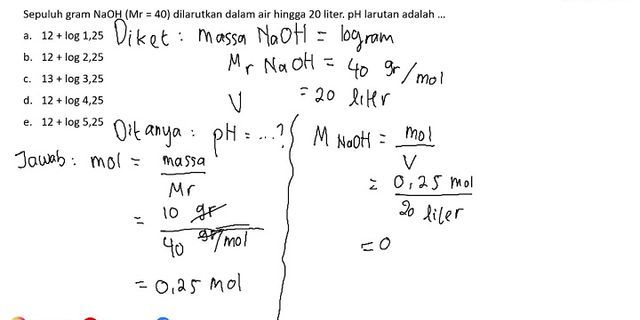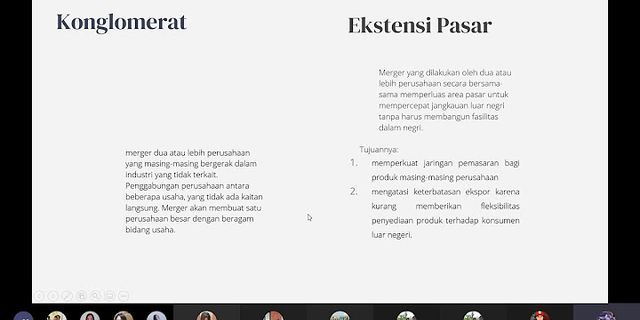Bagi sebagian orang menulis huruf arab pada komputer mungkin merupakan hal yang sangat mudah. Namun bagi sebagian orang termasuk saya pribadi, menulis huruf arab pada komputer adalah hal yang asing dan belum pernah saya lakukan. Sebelumnya saya hanya mengenal add-on Qur’an in Word, dimana aplikasi ini berfungsi untuk menuliskan ayat Al-Qur’an dalam lembar kerja Microsoft Word secara cepat dan mudah. Masalahnya, bagaimana seandainya tulisan arab yang hendak ditulis bukan ayat Al-Qur’an, melainkan hadis atau menulis kalimat dalam bahasa arab? Show
Ternyata, untuk menulis arab di Word atau pada komputer tidaklah sulit. Asalkan kita telah memahami ejaan pada penulisan bahasa arab dan fitur bahasa arab pada perangkat komputer telah diaktifkan. Pada tulisan ini saya menggunakan Windows 10 dan Microsoft Word 2016. Mungkin akan berbeda apabila Anda hendak melakukan konfigurasi menggunakan sistem operasi Windows 7, untuk mengaktifkan bahasa arab berikut caranya. Menambahkan bahasa Arab pada komputer WindowsPertama silakan masuk ke pengaturan kemudian pilih menu Speech, region, date, bisa Anda lihat seperti pada poin 01 dalam gambar dibawah ini.  Selanjutnya klik pada sub-menu Languages (poin 02 pada gambar di bawah) yang terletak di sebelah kiri panel pengaturan Windows. Di sebelah kanan akan terlihat daftar bahasa yang telah terpasang.  Silakan klik Add a language (poin 03 pada gambar di bawah) untuk menambahkan bahasa baru. Pada kolom pencarian, ketikan kata “united arab” kemudian klik pada hasil pencarian yang tersedia, yaitu Arabic (United Arab Emirates) seperti poin 04 dalam gambar di bawah.  Apabila telah sukes terpasang maka pada daftar bahasa akan bertambah bahasa baru yaitu bahasa arab (poin 05a pada gambar di bawah). Begitupun dengan metode masukan bahasa yang terdapat pada taskbar akan bertambah yaitu bahasa arab (poin 05b pada gambar di bawah), untuk merubah masukan bahasa secara cepat Anda dapat menggunakan shortcut tombol Windows + Spasi.  Sekarang Anda sudah dapat memilih masukan bahasa arab dan secara otomatis format pengetikan pada keyboard akan berubah menjadi bahasa arab. Karena pada umumnya tombol-tombol dalam keyboard bertuliskan huruf abjad maka untuk mempermudah pengetikan Anda dapat mengaktifkan On-Screen Keyboard yang secara otomatis akan menjadi abjad arab apabila metode masukan bahasa yang aktif adalah bahasa arab. On-Screen Keyboard dapat ditemukan di Start > Windows Ease of Access > On-Screen Keyboard. Untuk mengetik huruf arab pada Microsoft Word sebaiknya menggunakan jenis huruf (font) Arabic Typesetting dengan perataan huruf dari sebelah kanan (Ctrl + R). Bagaimana cara menambahkan harakat pada saat pengetikan?Untuk menambahkan harakat Anda dapat memanfaatkan shortcut pada keyboard, berikut daftar shortcut yang berfungsi untuk menambahkan harakat pada saat pengetikan huruf arab.
Penggunaan shortcut di atas adalah setelah huruf di ketik, jadi posisi kursor harus berada sesudah huruf yang hendak diberi harakat. Sebagai contoh, Anda hendak mengetik kata Alhamdullilah lengkap dengan harakatnya. Sebelumnya, pastikan metode masukan yang aktif adalah bahasa arab. Kemudian, silakan ketik huruf berwarna hijau dibawah pada keyboard komputer dengan abjad biasa diikuti shortcut untuk membubuhkan harakat pada huruf yang bersangkutan. h Shift + Q > g Shift + Q > p Shift + Q > l Shift + X > ] Shift + E > g Shift + A > g Shift + ` > iUntuk menambahkan harakat lainnya yang tidak terdapat pada shortcut keyboard seperti fathah, dammah dan kasrah tegak Anda dapat mencarinya dalam daftar simbol yang telah disediakan oleh Microsoft Word. Yaitu dengan cara klik pada ribbon Insert > Symbol > More Symbols… dapat dilihat seperti pada gambar dibawah ini.  Seperti gambar di atas, akan keluar jendela baru dengan daftar simbol yang dapat digunakan. Berikut beberapa kode karakter (poin 09 pada gambar di atas) dari harakat yang tidak terdapat dalam daftar shortcut. Selain kode dibawah tentunya masih terdapat beberapa kode lain yang tersedia dalam daftar simbol dan dapat Anda gunakan.
Untuk menghindari kesalahan pastikan jenis huruf yang digunakan dalam pengetikan sama dengan jenis huruf yang digunakan dalam pencarian simbol pada jendela Symbol, atau dapat dilihat pada gambar dibawah.  Meskipun terkesan “ribet” tetapi apabila sudah mengingat letak huruf arab pada keyboard dan shortcut harakat yang hendak digunakan menulis arab di Word akan menjadi lebih cepat dan mudah.
Apabila kita ingin mengubah keyboard atau tulisan ini menjadi huruf arab, maka kita harus mengubah bahasa keyboard tersebut menjadi huruf arab terlebih dahulu, setelah itu barulah kalian bisa menuliskan huruf arab di komputer dengan mudah. Bagi sebagian orang mungkin mereka bingung bagaimana cara menulis tulisan arab di komputer. Caranya adalah dengan mengubah bahasa keyboardnya terlebih dahulu, dan caranya tidaklah sulit. Nah, pada kesempatan kali ini teknoinside akan membagian tutorial cara setting keyboard menjadi huruf arab lengkap dengan bagaimana cara menulis huruf arab di ms word dan harakatnya. Cara Setting Keyboard Menjadi Huruf Arab Berikut ini akan kami jelaskan cara mengubah keyboard di laptop windows 7, 8, 10. Perbedaan setting keyboard di komputer ini hanyalah masalah versi windows yang kalian gunakan. Hal ini karena tampilan pada windows 7 berbeda dengan tampilan windows 8 dan 10, namun pada intinya caranya sama. Dalam tutorial ini saya menggunakan windows 7, 8 dan juga 10. Silahkan kalian pilih versi windows yang kalian gunakan. 1. Cara Mengubah Keyboard Menjadi Huruf Arab di Windows 7Berikut adalah tutorial setting keyboard menjadi huruf arab di pc laptop windows 7. Bagi kalian yang menggunakan windows 7, silahkan ikuti langkah-langkah berikut ini:
Nah itulah cara mengubah keyboard menjadi huruf arab di laptop windows 7. Sangat mudah kan? silahkan bagi kalian yang memakai windows 7 bisa langsung di praktikan. Jika masih bingung dan ada yang ingin ditanyakan silahkan komentar di bawah. Sedangkan bagi kalian yang menggunakan windows 8 dan 10, berikut adalah tutorialnya.
2. Cara Mengubah Keyboard Menjadi Huruf Arab di Windows 8 dan 10Berikut ini adalah tutorial setting keyboard menjadi huruf arab di pc laptop windows 8 dan 10. Jadi bagi kalian yang memakai windows 8 dan 10 di pc atau laptop bisa mengikuti tutorial berikut ini. 1. Sama seperti tutorial sebelumnya, pertama-tama silahkan masuk ke Control Panel. 2. Setelah itu silahkan pilih menu Clock, Language, and Region.  3. Kemudian pilih Add a Language.  4. Setelah itu pada menu language preferences, silahkan pilih Add a language.  5. Karena kita akan mengubahnya menjadi bahasa arab, jadi silahkan pilih Arabic dan klik Open.  6. Pilih Arabic (Saudi Arabia) kemudian pilih tambahkan atau Add.  7. Selesai, sekarang huruf arab sudah berhasil ditambahkan kedalam keyboard pc laptop kalian. 
3. Cara Mengubah Keyboard Menjadi Bahasa Arab (Cara Cepat)Cara yang selanjutnya ini adalah mengubah keyboard dengan cara cepat, hanya beberapa langkah saja. Selain itu cara ini juga bisa digunakan untuk mengubah kembali keyboard dari bahasa Arab ke bahasa Indonesia. Langsung saja berikut adalah langkah-langkahnya: 1. Hidupkan Laptop PC kalian. 2. Klik icon IND seperti yang ada di gambar (IND ini berarti keyboard masih dalam bahasa Indonesia).  3. Jika sudah, akan muncul pilihan keyboard. 4. Silahkan pilih Arabic (Bahasa Arab).  5. Selesa, sekarang keyboard sudah berbahasa arab. 4. Win+SpaceNah, untuk cara terakhir ini sebenarnya tidak versi lebih singkat dari cara kedua. Karena pada dasarnya cara ketiga tadi bisa dilakukan menggunakan kombinasi tombol Win + Spasi.  Setelah menekan kedua tombol tersebut, otomatis keyboard akan berubah menjadi bahasa arab ketika digunakan untuk mengetik. KesimpulanNah itulah tutorial cara mengubah keyboard menjadi bahasa arab di pc laptop yang menggunakan sistem operasi windows 8 dan 10. Bagi kalian yang memakai sistem operasi tersebut bisa mengikuti langkah-langkah di atas untuk membuat tulisan keyboard di pc laptop kalian jadi bahasa arab.
Demikianlah tutorial singkat yang bisa teknoinside sampaikan kepada kalian tentang cara mengubah huruf keyboard di pc laptop menjadi bahasa arab mudah dan berhasil. Sekarang kalian jadi sudah tahu bahwa mengubah yang tadinya menggunakan bahasa latin menjadi bahasa arab ternyata sangat mudah dan cepat. Sekian apa yang bisa kami sampaikan, semoga tutorial di atas bisa bermanfaat dan membantu kalian untuk mengubah keyboard menjadi bahasa arab. Jika kalian masih bingung dan ada yang ingin ditanyakan silahkan komentar di bawah. Terima kasih. |

Pos Terkait
Periklanan
BERITA TERKINI
Toplist Popular
#1
#2
#4
#5
#6
#7
Top 8 apa itu benedict dan biuret? 2022
1 years ago#8
#9
#10
Top 6 apa itu self pick up grabfood? 2022
2 years agoPeriklanan
Terpopuler
Periklanan
Tentang Kami
Dukungan

Copyright © 2024 toptenid.com Inc.